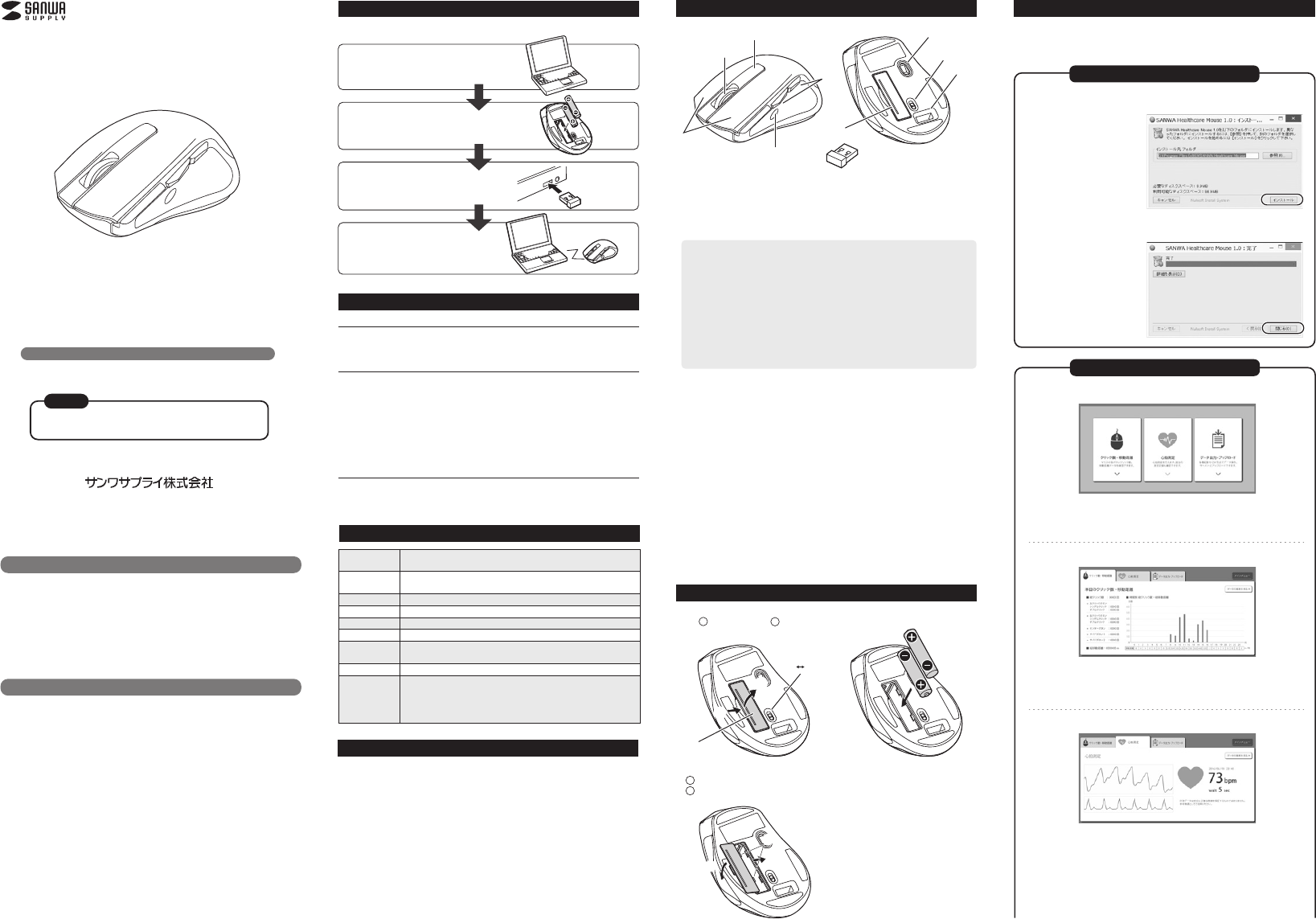
Ⓐ
Ⓑ
Ⓓ
Ⓒ
マウスやトラックボール、キーボードを長時間操作すると、手や腕や首、肩などに負担が掛かり痛み
や痺れを感じることがあります。そのまま操作を繰り返していると、場合によっては深刻な障害を
引き起こす恐れがあります。
マウスやキーボードを操作中に身体に痛みや痺れを感じたら、直ちに操作を中止し、場合によって
は医師に相談してください。
また日常のパソコン操作では定期的に休憩を取り、手や腕や首、肩など身体に負担が掛からない
ように心がけてくださ い 。
健康に関する注意
2.対応機種・対応OS
5.各部の名称と働き
6.マウスの準備(電池の入れ方、電源のON・OFF)
1.接続手順
■対応機種
●Windows搭載(DOS/V)パソコン ●AppleMacシリーズ
※USBポート(Aタイプコネクタ)を持つ機種 ※ドライバはWindows専用です。
4.特長
3.仕様
●
心拍やクリック数、マウスカーソルを動かした距離などが測定できるワイヤレスブルーLEDマウスです。
※心拍測定は、測定したい時に動きを止めて行います。
●専用のWindowsアプリを使用すれば、日々のデータを閲覧でき、ファイルとして出力すること
もできます。
●手にフィットする大きめサイズのマウスです。
●赤色の光学式より感度の高いブルーLEDセンサーを搭載しており、光沢感のあるガラス面でも
スムーズな操作感を実現します。
※鏡など光を反射する素材や、高透明度の素材の上で使用すると、カーソルがスムーズに動かな
い場合があります。
また規則正しいパターンの上ではトラッキング能力が低下する場合があります。
●洗練されたエルゴノミクスデザインとサイドラバーグリップで、マウスに手を添えた瞬間にフィ
ットし、操作を快適に行えます。
●
15×18mmの極小レシーバーなので、ノートパソコンに装着した際の出っぱりもわずか8mmで
す。ノートパソコンにレシーバーを装着したままの持ち運びや保管する場合にも邪魔になりません。
●マウスポインタを動かさず、手元のサイドボタンにも「戻る・進む」の2ボタンを搭載しており
Webブラウザで操作をスピーディに行えます。
※AppleMacシリーズでは使用できません。
■マウス本体対応OS
●Windows10・8.1・8(64bit/32bit)・7(64bit/32bit)
●MacOSX(10.2以降)
※
MacOSX(10.3以降)は、標準インストールされているSafari、Mail、テキストエディット、及び
Finderなど、OS標準ドライバでスクロール可能なアプリケーションでのみスクロール可能です。
またホイールボタン押下げによる動作はサポートしません。
※電波の通信範囲は使用環境によって異なります。
※機種により対応できないものもあります。
※この文章中に表記されているその他すべての製品名などは、それぞれのメーカーの登録商標、
商標です。
■ドライバ対応OS
■専用ドライバ対応OS:Windows10・8.1・8・7
※ドライバはWindows専用です。
※ド ラ イ バ は 付 属 し て おり ま せ ん 。弊社の本製品WEBページよりダウンロードしてください。
この度は、心拍センサー付きワイヤレスブルーLEDマウス「400-MA087」(以下
本製品)をお買い上げいただき誠にありがとうございます。この取扱説明書では、
本製品の使用方法や安全にお取扱いいただくための注意事項を記載しておりま
す。ご使用の前によくご覧ください。読み終わったあともこの取扱説明書は大切に
保管してください。
デザイン及び仕様については改良のため予告なしに変更することがございます。
本書に記載の社名及び製品名は各社の商標又は登録商標です。
お使いになる前に、セット内容がすべて揃っているかご確認ください。万一、足りな
いものがございましたら、お買い求めの販売店にご連絡ください。
最初にご確認ください。
詳細は各項目をご覧ください。
②
③
④
⑤
7.仕様
USBHID仕様バージョン1.1準拠
※USB3.0/2.0インターフェースでもご使用になれます。
2.4GHzRF電波方式AUTOLINK(34チャンネル×65536ID)
※マウスとレシーバー間のIDは固定です。
木製机(非磁性体)/半径約10m、スチール机(磁性体)/半径約2m
USB(Aタイプコネクタ)
1600count/inch
ブルーLEDセンサー方式
2ボタン、2サイドボタン、ホイール(スクロール)ボタン、
心拍測定ボタン
マウス/約W72×D111×H41mm・約82g(電池含まず)
連続作動時間/約283時間、連続待機時間/約8500時間
使用可能日数/約3ヶ月間
※1日8時間パソコンを使用中に、マウス操作を25%程度行う場合。
(アルカリ単三乾電池使用時)
※弊社社内テスト値であり、保証値ではありません。
インターフェース
ワイヤレス方式
通信範囲
分解能
読み 取り方式
ボタン
サイズ・重量
電池性能
コネクタ形状
心拍センサー付きワイヤレスブルーLEDマウス
取扱説明書
400-MA087
デザイン及び仕様については改良のため予告なしに変更することがございます。
本書に記載の社名及び製品名は各社の商標又は登録商標です。
警告
インターネットやWindows上のドキュメント画面でスクロールモード
を使用する際、このボタンをクリックしマウスを前後左右に少し動か
すと自動的に画面がスクロールします。このスクロールを止めるに
は、ホイールボタンをもう一度押してください。
②ホイールボタン
(スクロールボタン)
………
インターネットやWindows上のドキュメント画面をスクロールさせる
際、このホイールを前後に回転させて上下スクロールを可能にします。
①左ボタン・右ボタン ……
左ボタンは通常クリック、ダブルクリックに使われます。また右ボタンは
Windowsでのアプリケーションごとに設定されているマウスの動きも
行ったり、ポップアップメニューの表示をすることもできます。
③心拍測定ボタン ………
専用ドライバを起動し、心拍測定モードにした際にこのボタンを押すと
心拍測定を開始します。
④
戻るボタン・進むボタン
…
……
Webブラウザで「戻る・進む」の操作がスピーディーに行えます。
⑤心拍センサー …………
……………
…………
…
…
③を押すと緑色に光ります。指を当てると心拍測定を開始します。
■スクロールモード…
ズームはMicrosoftIntelliMouseの通常機能ですので、
MS-OFFICE用のアプリケーションに対応しています。「ズーム」とは
ウィンドウ内の倍率を変えることです。「Ctrl」キーを押しながらホイ
ールを回転させると、ズームが簡単に行えます。
●「Ctrl」キーを押しながらホイールをモニタ方向に回転させると、
倍率が上がります。
●「Ctrl」キーを押しながらホイールを手前方向に回転させると、
倍率が下がります。
■ズーム……………
■テレビ・ラジオの受信障害について
本製品は、FCCの定めるクラスBのパソコン機器に対する許容条件につき、所定の審査の上、
FCC-15章の規定内容に適合するものとして認定されています。FCC-15章は居住環境において
防止すべき受信障害の規制基準を定めたものですが、装置の設置状況によっては受信障害が発
生する場合があります。
ご使用のパソコンシステムが受信障害の原因となっているかどうかは、そのシステムの電源を切る
ことでご確認いただけます。電源を切ることにより受信障害が解消されれば、ご利用のパソコン、
あるいは、その周辺装置が原因であると考えられます。
ご使用のパソコンシステムがテレビやラジオの受信状態に影響している場合、以下の手順のいず
れか、あるいはいくつかを組合わせてお試しください。
●
テレビまたはラジオのアンテナの向きを変え、受信障害の発生しない位置を探してみてください。
●テレビまたはラジオから離れた場所にパソコンを設定し直してください。
●テレビまたはラジオとは別の電源供給路にあるコンセントにパソコンを接続してください。
●状況に応じ、テレビ・ラジオの修理業者またはマウスの販売店にもご相談いただけます。
■注 意
本製品に対し許可しない変更または加工が加えられた場合、FCCの許可が無効となり、正規の製
品としての使用は認められませんのでご注意ください。
OS
OS
対応
OSを確認します。
→2.対応機種・対応OS
マウスに電池を入れ、レシーバーを
取出し、電源をONにします。
→6.マウスの準備
マウスは使えるようになります。
・パソコンの電源を入れOSを起動します。
・USBポートにレシーバーを接続します。
→9、10.マウスの接続
超小型
レシーバー
・・・・・・・・・・・・・・・・・・・・・・・・
・・・・・・・・・・・・・・・・
●マウス本体
●超小型レシーバー
1台
1個
・・・・・・・・・・・・
・・・・・・
●単四乾電池(テスト用)
●取扱説明書・保証書(本書)
2本
1部
セット内容
①
7.専用ドライバ「SANWAHealthcareMouse」について
Windows専用アプリを使用すれば、日々のデータを閲覧でき、ファイルとして 出 力 することもで き
ます。※ド ライ バ は 付 属し て おりま せ ん 。弊社の本製品WEBページよりダウンロードしてください。
ドライバは予告なくアップデートされる場合があります。最新の使用方法は弊社の本製品WEBペ
ージをご確認ください。
①Windowsを完全に起動させ、ドラ
イバをを弊社の本製品WEBページ
よりダウンロ ードしてください 。イン
スト ー ラ ー が 自 動 的 に 起 動 し 、以下
のような画面が表示されます。
②インストール先フォルダを選択して「インストール」をクリックし、インストールを開始しま
す。10秒程度かかります。
③
下記画面が表示されればインストー
ル完了です。「閉じる」をクリックする
と、アプリケーションが起動します。
ドライバソフトのインストールは、他のアプリケーション等をすべて終了させてから行ってく
ださい。
Windows専用ドライバのインストール
Windows専用ドライバの使い方
●「クリック数・移動距離」・・・一日のクリック数や、移動距離のデータを閲覧できます。
●「心拍測定」・・・心拍を測ります。また、データの閲覧もできます。
●「データ出力」・・・上記のデータを「.csv」の形式で出力します。
【メインメニュー画面】
【クリック数・移動距離画面】
【心拍測定画面】
各ボタンのクリック数や総移動距離を表示します。
左では回数、右では1時間ごとのクリック回数と移動距離をグラフと数値で表示します。
過去のデータは、右上の「データの履歴を見る」から確認 することが できます。
心拍を測定する際にこのメニューを表示します。
①
この画面を開いた状態で、マウスの「心拍測定ボタン」を押すと、マウスの心拍センサー
のLEDが点灯し、心拍の測定が開始されます。
②左に波形が表示されたら、マウスの「心拍センサー」部分に親指をあてて、なるべく動
かないようにしてください。
③親指を置いて、波形が安定するまで5秒程度経過すると、画面右側に「測定までの残り
秒数」と「測定中の心拍(bpm)」が表示されます。
残り時間が0になった時点での数値が、測定結果として記録されます。
過去のデータは、右上の「データの履歴を見る」から確認 することが できます。
⑥
⑦
⑩
⑨
⑧
⑥電池カバー
このカバーを取外して、電池を入れます。
⑦ブルーLEDセンサー
光沢感のあるデスク面でもマウスパッドなしでスムーズな操作感を実
現します 。
⑧電源スイッチ
マウス本体の電源をON・OFFします。
⑨
レシーバー収納スロット
レシーバーを収納することができます。
⑩超小型レシーバー 15×18mmの極小レシーバーなので、ノートパソコンに装着した際の
出っぱりもわずか8mm。装着したままの保管や持ち運びにも邪魔にな
りませ ん 。
電源スイッチ
(ON OFF)
電池カバー
1.
マウスの電源をOFFにし、裏面の電池カバ
ーを の方向に押しながら の方向に開
き、取外します。
2.付属の単四乾電池を電池収納スロットに入
れます。※正しい極性で入れてください。
A
B
3. 部分のツメを差し込んでから、
方向に押し込んで電池カバーを閉じます。
C
D
※
電池が少なくなるとLEDが点滅します。電
池が少なくなったらすみやかに交換してく
ださい。電池交換の際は、単四乾電池をご
使用ください。(付属の電池は、テスト用で
すので、電池寿命は短くなっています)
※
交換用電池には、新品の単四アルカリ乾電
池をご使用ください。異なったメーカーの
電池を組合わせて使用しないでください。
※電池交換の際は、マウスの電源をOFFの
状態で行ってください。
※空になった電池をマウス本体内に置いて
おくと液もれの原因になりますので、取
出しておいてください。
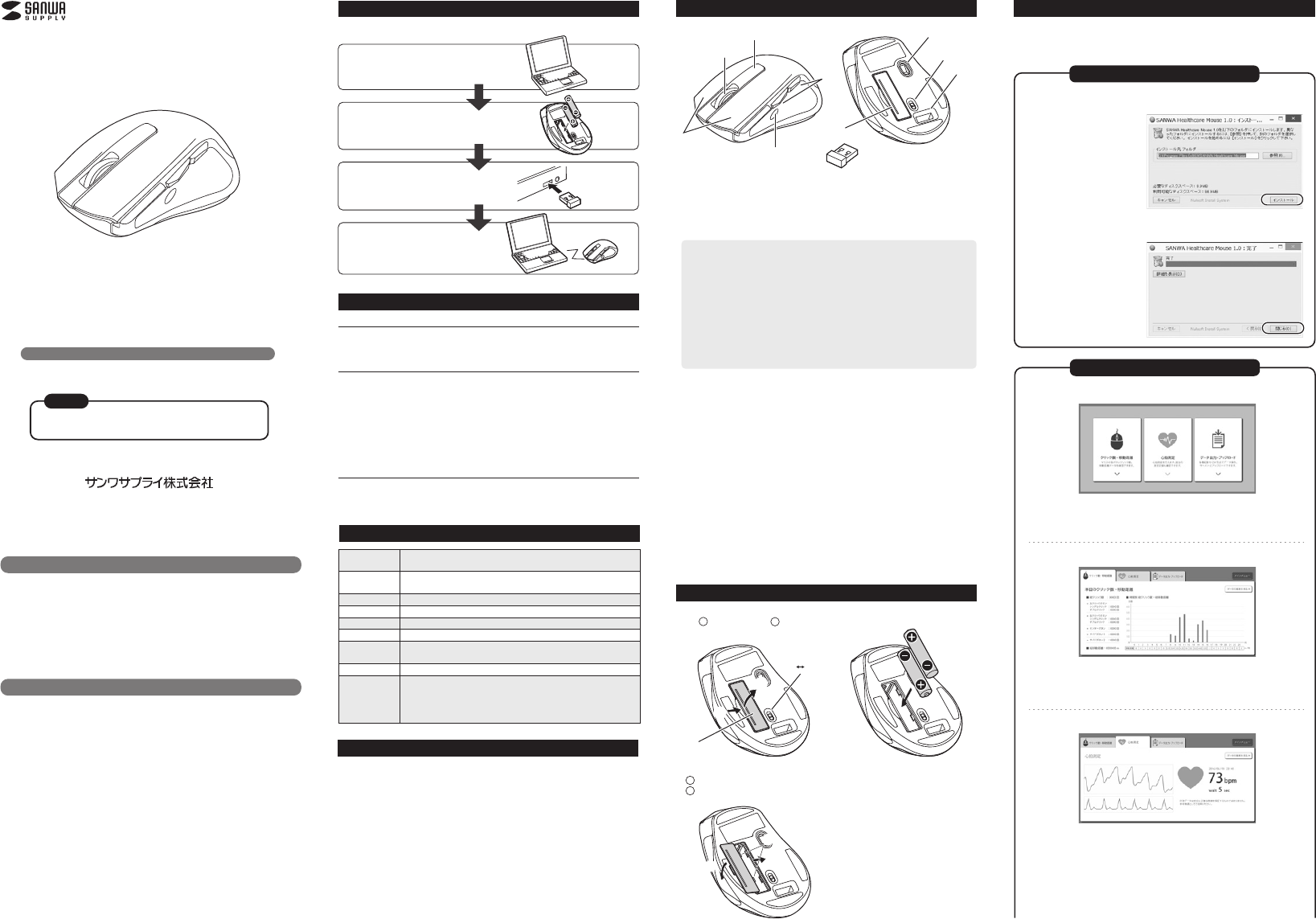
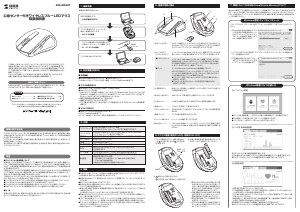


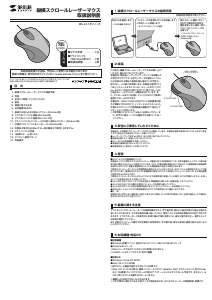
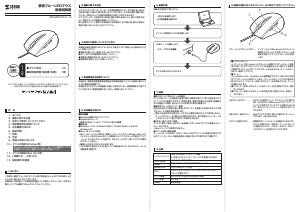
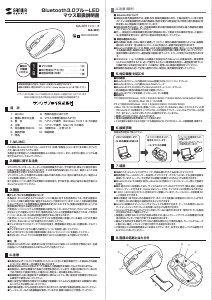
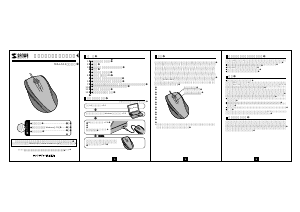

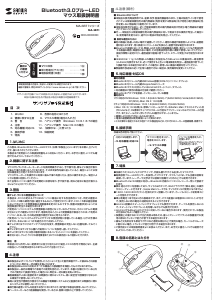
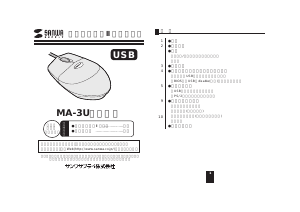
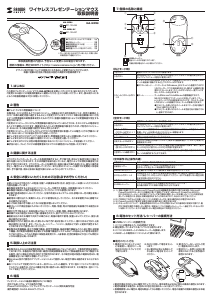
この商品に関する会話に参加する
ここでは、サンワ 400-MA087 マウス についての意見を共有できます。 疑問がある場合は、まず説明書をよく読んでください。 マニュアルのご請求は、お問い合わせフォームより承ります。